Изключете показването на скорошни записи за търсене във File Explorer в Windows 11/10
За да защитите поверителността на вашето търсене, може да пожелаете да изключите показването на скорошни търсения(Turn off display of recent searches) . Това са същите записи, които се появяват в падащото меню, когато търсите през Explorer .
Windows File Explorer показва изскачащи прозорци с предложения, докато потребителите въвеждат в полето за търсене(Search Box) . Тези предложения се основават на предишните им записи в полето за търсене(Search Box) .
Изключете(Turn) показването на последните търсения в Explorer
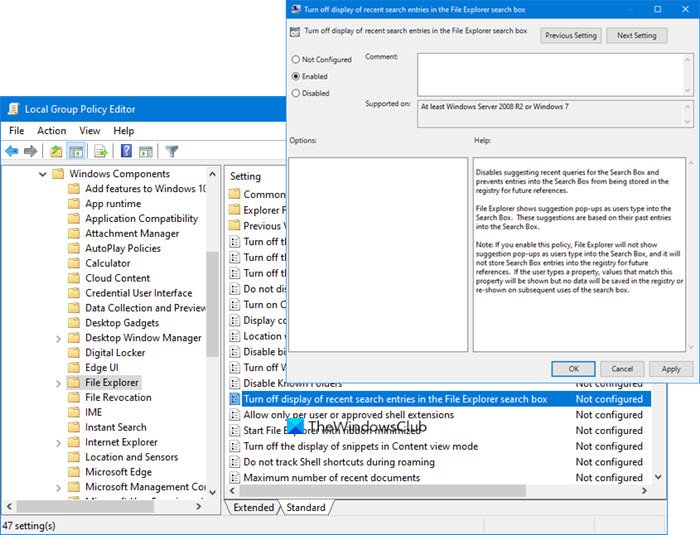
За да направите това, въведете gpedit.msc в началното търсене и натиснете Enter . Това ще отвори редактора на групови правила(Group Policy Editor) .
В левия панел щракнете върху User Configuration > Administrative Templates > Windows Components > File Explorer .
В десния панел щракнете двукратно върху Изключване на показването на скорошни записи за търсене в полето за търсене на File Explorer(Turn off display of recent search entries in the File Explorer search box) .
В прозореца, който се отваря, променете настройката на Enabled . Click Apply > OK .
Disables suggesting recent queries for the Search Box and prevents entries into the Search Box from being stored in the registry for future references.
File Explorer shows suggestion pop-ups as users type into the Search Box. These suggestions are based on their past entries into the Search Box.
Note: If you enable this policy, File Explorer will not show suggestion pop-ups as users type into the Search Box, and it will not store Search Box entries into the registry for future references. If the user types a property, values that match this property will be shown but no data will be saved in the registry or re-shown on subsequent uses of the search box.
Тази настройка деактивира предлагането на скорошни заявки за полето за търсене(Search Box) и не позволява записите в полето за търсене(Search Box) да се съхраняват в регистъра за бъдещи препратки.
Ако активирате тази политика, Windows File Explorer няма да показва изскачащи прозорци с предложения, докато потребителите въвеждат в полето за търсене(Search Box) , и няма да съхранява записи в полето за търсене(Search Box) в регистъра за бъдещи справки. Ако потребителят въведе свойство, стойностите, които съответстват на това свойство, ще бъдат показани, но няма да се записват данни в регистъра или да се показват повторно при последващи употреби на полето за търсене.
Можете да направите същото и с помощта на редактора(Registry Editor) на системния регистър. Въпреки това, преди да се насочите към следния начин, се препоръчва да създадете точка за възстановяване на системата .
Как да изключите показването на скорошни записи за търсене във File Explorer
За да изключите показването на скорошни записи за търсене във File Explorer , изпълнете следните стъпки:
- Натиснете Win+R, за да отворите подканата за изпълнение.
- Въведете regedit, натиснете бутона Enter и щракнете върху опцията Да (Yes ) .
- Отидете на Windows в HKCU .
- Щракнете с десния бутон върху Windows > New > Key .
- Наименувайте го като Explorer .
- Щракнете с десния бутон върху Explorer > New > DWORD (32-bit) Value .
- Наименувайте го като DisableSearchBoxSuggestions .
- Щракнете двукратно върху него, за да зададете стойността(Value) на данните като 1 .
- Щракнете върху бутона OK и рестартирайте компютъра.
Нека разгледаме тези стъпки подробно.
Първо, трябва да отворите редактора на системния регистър(Registry Editor) . Можете да натиснете Win+R , да въведете regedit , да натиснете бутона Enter и да щракнете върху опцията Да (Yes ) в подканата за UAC.
След това отидете до този път:
HKEY_CURRENT_USER\Software\Policies\Microsoft\Windows
Вътре в клавиша на Windows можете да видите подключа на Explorer . Ако обаче не можете да го намерите там, трябва да го създадете ръчно. За това щракнете с десния бутон върху клавиша на Windows , изберете New > Key и го наречете Explorer(Explorer) .
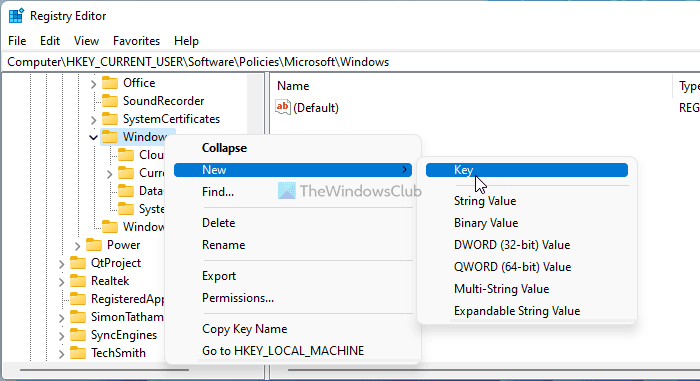
След това щракнете с десния бутон върху клавиша Explorer и изберете New > DWORD (32-bit) Value .
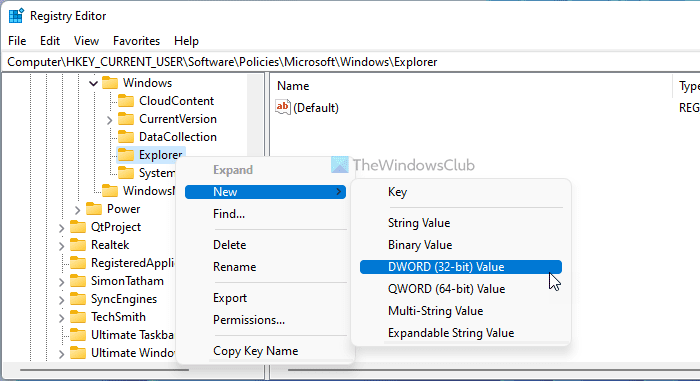
Задайте името като DisableSearchBoxSuggestions . Данните за стойността(Value) по подразбиране на тази DWORD стойност са 0, но трябва да я направите 1. За това щракнете двукратно върху тази DWORD стойност, въведете 1 в полето и щракнете върху бутона OK .
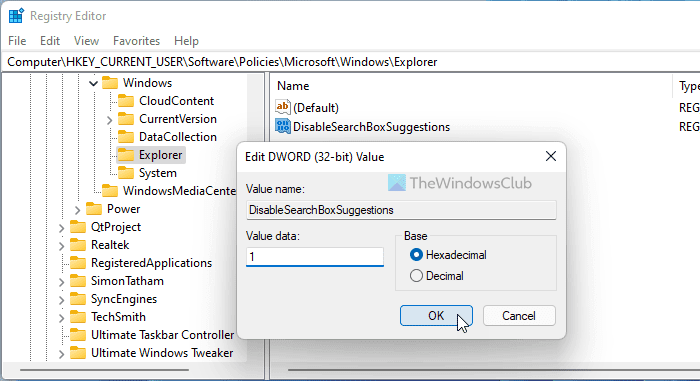
Рестартирайте компютъра си, за да получите промяната.
Related posts
Как да добавите редактор на групови правила към Windows 11/10 Home Edition
Как да активирате или деактивирате Win32 Long Paths в Windows 11/10
Изтривайте старите потребителски профили и файлове автоматично в Windows 11/10
Как да деактивирате опцията за влизане с парола за снимки в Windows 11/10
Как да проследявате активността на потребителите в режим на работна група на Windows 11/10
Как да отворите File Explorer в Windows 11/10
File Explorer няма да се отвори в Windows 11/10
Как да премахнете иконата на OneDrive от File Explorer в Windows 11/10
Промяна на кеш устройството за оптимизиране на доставката за актуализации на Windows
Фоновата групова политика на работния плот не се прилага в Windows 11/10
Референтно ръководство за настройки на групови правила за Windows 10
Как да активирате или деактивирате функцията за изолиране на приложения в Windows 10
Как да картографирате мрежово устройство с помощта на групови правила в Windows 11/10
Как да покажете разширения на файлове в Windows 11/10
Как да приложите многослойни групови правила в Windows 11/10
Ограничете настройката за резервирана честотна лента в Windows 11/10
Как да добавите контролния панел към File Explorer в Windows 11/10
Местоположение в системния регистър на групови правила в Windows 11/10
Нулирайте ширината на навигационния панел на File Explorer до стойността по подразбиране в Windows 11/10
Грешка, когато отворите редактора на локални групови правила в Windows 11/10
